كيفية استخدام الأمر Netstat على نظام Mac
ماذا تعرف
- لتشغيل netstat والاطلاع على البيانات التفصيلية حول شبكة Mac ، افتح ملف صالة نافذة ، اكتب netstat، و اضغط يدخل.
- الحد من إخراج netstat بالعلامات والخيارات. للاطلاع على الخيارات المتاحة لـ netstat ، اكتب رجل netstat في موجه الأوامر.
- استخدم ال الأمر lsof للتعويض عن وظائف netstat المفقودة أو المحدودة ، بما في ذلك عرض أي ملفات مفتوحة حاليًا في أي تطبيقات.
تشرح هذه المقالة كيفية تشغيل netstat أمر المحطة في macOS حتى تتمكن من رؤية معلومات مفصلة حول اتصالات شبكة Mac ، بما في ذلك الطرق التي يتحدث بها Mac إلى العالم الخارجي ، عبر جميع المنافذ وجميع التطبيقات.
كيفية تشغيل Netstat
يساعدك تعلم كيفية استخدام netstatcan على فهم الاتصالات التي يقوم بها جهاز الكمبيوتر الخاص بك ولماذا. يتوفر الأمر netstat على أجهزة Mac بشكل افتراضي. لست بحاجة إلى تنزيله أو تثبيته.
لتشغيل netstat:
-
اذهب إلى مكتشف > يذهب > خدمات.
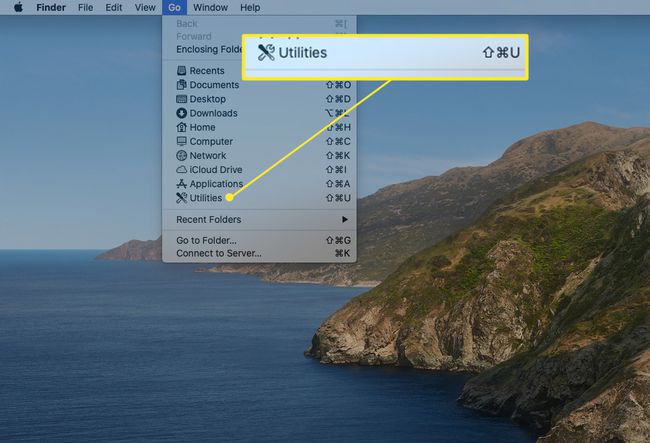
-
نقرتين متتاليتين صالة.
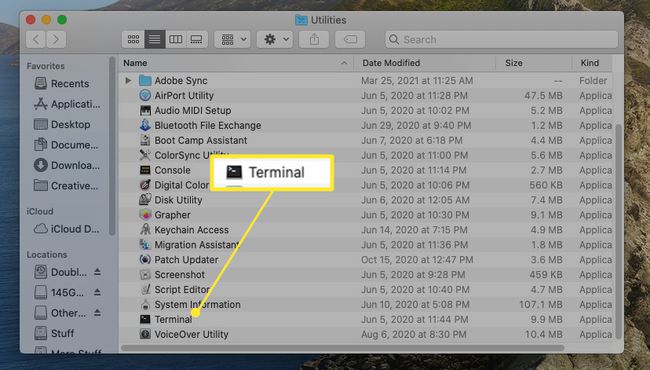
-
في نافذة Terminal الجديدة ، اكتب netstat و اضغط يعود (أو يدخل) لتنفيذ الأمر.
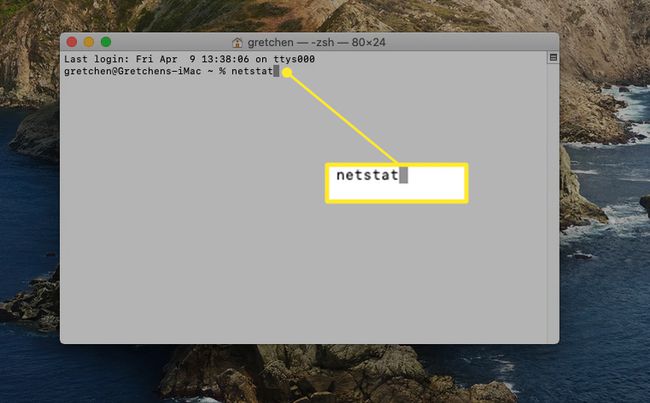
-
سيبدأ مقدار كبير من النص في التمرير على شاشتك. إذا كنت لا تستخدم أيًا من العلامات المتاحة (انظر أدناه) ، فإن netstat يبلغ عن اتصالات الشبكة النشطة على جهاز Mac الخاص بك. بالنظر إلى عدد الوظائف التي يؤديها جهاز الشبكة الحديث ، يمكنك توقع أن تكون القائمة طويلة. يمكن أن يعمل التقرير القياسي على أكثر من 1000 سطر.
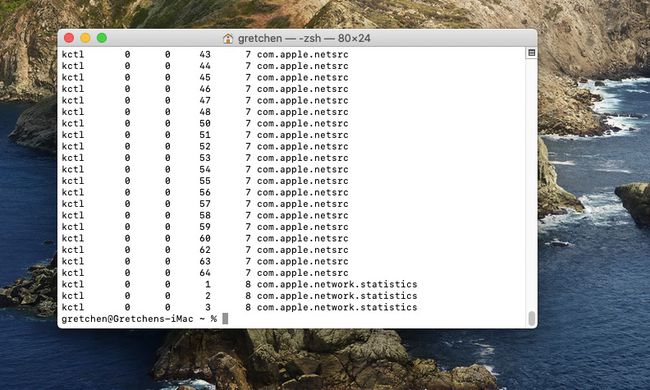
أعلام وخيارات Netstat
تعد تصفية مخرجات netstat ضرورية لفهم ما يحدث في منافذ Mac النشطة. تسمح لك العلامات المضمنة في Netstat بتعيين الخيارات ، مما يحد من نطاق الأمر.
لمشاهدة جميع خيارات netstat المتاحة ، اكتب رجل netstat في موجه الأوامر للكشف عن صفحة رجل netstat (اختصار لـ "يدوي"). يمكنك أيضًا عرض ملف نسخة إلكترونية من صفحة دليل netstat.
بناء الجملة
من المهم ملاحظة أن netstat على macOS لا يعمل بنفس طريقة عمل netstat على نظام التشغيل Windows ولينكس. قد لا ينتج عن استخدام العلامات أو بناء الجملة من تطبيقات netstat السلوك المتوقع.
لإضافة علامات وخيارات إلى netstat على macOS ، استخدم بناء الجملة التالي:
netstat [-AabdgiLlmnqrRsSvWx] [-c queue] [-f address_family] [-I interface] [-p protocol] [-w wait]
إذا كان الاختصار أعلاه يبدو غير مفهوم تمامًا ، فتعلم كيف تقرأ صيغة الأمر.
أعلام مفيدة
فيما يلي بعض العلامات الأكثر استخدامًا:
- -أ يتضمن منافذ الخادم في إخراج netstat ، والتي لا يتم تضمينها في الإخراج الافتراضي.
- -g يعرض المعلومات المرتبطة باتصالات البث المتعدد.
- -أناواجهه المستخدم يوفر حزمة بيانات للواجهة المحددة. يمكن عرض جميع الواجهات المتاحة بامتداد -أنا العلم ، ولكن en0 هي عادةً واجهة الشبكة الصادرة الافتراضية. (لاحظ الحرف الصغير.)
- -ن يمنع تسمية العناوين البعيدة بأسماء. يؤدي هذا إلى تسريع إخراج netstat مع التخلص من المعلومات المحدودة فقط.
- -pبروتوكول يسرد حركة المرور المرتبطة معينة بروتوكول الشبكات. القائمة الكاملة للبروتوكولات متاحة على /etc/protocols، ولكن أهمها udp و برنامج التعاون الفني.
- -r يعرض جدول التوجيهتوضح كيف الحزم نكون موجه حول الشبكة.
- -س يعرض إحصائيات الشبكة لجميع البروتوكولات ، سواء كانت البروتوكولات نشطة أم لا.
- -الخامس يزيد الإسهاب ، على وجه التحديد عن طريق إضافة عمود يعرض معرّف العملية (PID) المرتبط بكل منفذ مفتوح.
أمثلة Netstat
ضع في اعتبارك هذه الأمثلة:
netstat -apv TCP
يقوم هذا الأمر بإرجاع اتصالات TCP فقط على جهاز Mac الخاص بك ، بما في ذلك المنافذ المفتوحة والمنافذ النشطة. يستخدم أيضًا إخراجًا مطولًا ، مع سرد PIDs المرتبطة بكل اتصال.
netstat -a | grep -i "استمع"
هذا المزيج من netstat و grep يكشف عن المنافذ المفتوحة ، وهي المنافذ التي تستمع لرسالة. حرف الأنبوب | يرسل إخراج أمر واحد إلى أمر آخر. هنا ، ناتج netstat أنابيب ل grep، مما يتيح لك البحث عن الكلمة الرئيسية "استمع" والعثور على النتائج.
الوصول إلى Netstat من خلال أداة الشبكة
يمكنك أيضًا الوصول إلى بعض وظائف netstat من خلال تطبيق Network Utility ، والذي تم تضمينه في إصدارات macOS حتى Catalina (لا يتم تضمينه في Big Sur).
للوصول إلى أداة الشبكة ، اكتب أداة الشبكة في Spotlight Search لتشغيل التطبيق ، ثم حدد ملف نتستات علامة التبويب للوصول إلى الواجهة الرسومية.

الخيارات داخل أداة الشبكة محدودة أكثر من تلك المتاحة من خلال سطر الأوامر. يقوم كل تحديد من تحديدات أزرار الاختيار الأربعة بتشغيل أمر netstat محدد مسبقًا ويعرض الإخراج.
أوامر netstat لكل زر اختيار هي كما يلي:
- عرض معلومات جدول التوجيه أشواط netstat -r.
- عرض إحصائيات شبكة شاملة لكل بروتوكول أشواط netstat -s.
- عرض معلومات الإرسال المتعدد أشواط netstat -g.
- عرض حالة جميع اتصالات مأخذ التوصيل الحالية أشواط netstat.
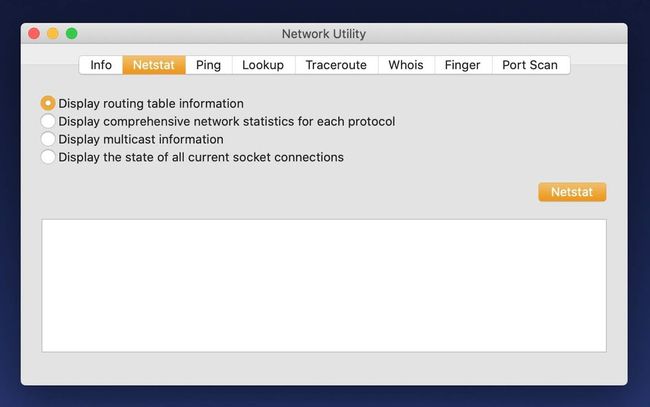
استكمال Netstat بـ Lsof
لا يتضمن تنفيذ macOS لـ netstat الكثير من الوظائف التي يتوقعها المستخدمون ويحتاجونها. على الرغم من أن netstat له استخداماته ، إلا أنه ليس مفيدًا على نظام التشغيل macOS كما هو الحال في نظام التشغيل Windows. أمر مختلف ، lsofيستبدل الكثير من الوظائف المفقودة.
يعرض Lsof الملفات المفتوحة حاليًا في التطبيقات. يمكنك أيضًا استخدامه لفحص المنافذ المفتوحة المرتبطة بالتطبيق. يركض lsof -i للاطلاع على قائمة التطبيقات التي تتواصل عبر الإنترنت. عادةً ما يكون هذا هو الهدف عند استخدام netstat على أجهزة Windows ؛ ومع ذلك ، فإن الطريقة الوحيدة المفيدة لإنجاز هذه المهمة على macOS ليست باستخدام netstat ، ولكن باستخدام lsof.

أعلام وخيارات Lsof
عادةً ما يكون عرض كل ملف مفتوح أو اتصال إنترنت مطوّل. لهذا السبب يأتي lsof بعلامات لتقييد النتائج بمعايير محددة. أهمها أدناه.
للحصول على معلومات حول المزيد من الأعلام والتوضيحات الفنية لكل منها ، تحقق من صفحة دليل lsof أو تشغيل رجل lsof في موجه طرفية.
- -أنا يعرض اتصالات الشبكة المفتوحة واسم العملية التي تستخدم الاتصال. مضيفا أ 4، مثل -i4، يعرض فقط اتصالات IPv4. مضيفا أ 6 في حين أن (-i6) يعرض فقط اتصالات IPv6.
- ال -أنا يمكن أيضًا توسيع العلم لتحديد مزيد من التفاصيل. يقوم -iTCP أو -iUDP بإرجاع اتصالات TCP و UDP فقط. -iTCP: يقوم 25 بإرجاع اتصالات TCP فقط على المنفذ 25. يمكن تحديد مجموعة من المنافذ بشرطة ، لأنها -iTCP: 25-50.
- يؤدي استخدام [email protected] إلى إرجاع الاتصالات فقط إلى عنوان IPv4 1.2.3.4. يمكن تحديد عناوين IPv6 بنفس الطريقة. يمكن أيضًا استخدام السالف @ لتحديد أسماء المضيف بنفس الطريقة ، ولكن كلاهما بعيد عناوين الانترنت بروتوكول ولا يمكن استخدام أسماء المضيفين في وقت واحد.
- -س يفرض عادةً lsof لعرض حجم الملف. ولكن عند إقرانها بامتداد -أنا علم، -س يعمل بشكل مختلف. بدلاً من ذلك ، يسمح للمستخدم بتحديد البروتوكول وحالة الأمر للعودة.
- -p يقصر lsof على معرّف عملية معين (PID). يمكن تعيين عدة PID باستخدام المشاعات ، مثل -p 123،456،789. يمكن أيضًا استبعاد معرّفات العمليات باستخدام الرمز ^ ، كما في 123 ، ^ 456 ، والذي يستبعد على وجه التحديد PID 456.
- -P تعطيل تحويل أرقام المنافذ إلى أسماء منافذ ، مما يؤدي إلى تسريع الإخراج.
- -ن تعطيل تحويل أرقام الشبكة إلى أسماء المضيفين. عند استخدامها مع -P أعلاه ، يمكن أن تسرع بشكل ملحوظ إخراج lsof.
- -ش المستعمل يقوم فقط بإرجاع الأوامر التي يملكها المستخدم المحدد.
أمثلة lsof
فيما يلي بعض الطرق لاستخدام lsof.
lsof -nP [email protected]: 513
يسرد هذا الأمر ذو المظهر المعقد اتصالات TCP مع اسم المضيف lsof.itap والميناء 513. كما أنه يعمل lsof دون ربط الأسماء بعناوين IP والمنافذ ، مما يجعل الأمر يعمل بشكل أسرع بشكل ملحوظ.
lsof -iTCP -sTCP: استمع
يقوم هذا الأمر بإرجاع كل اتصال TCP بالحالة استمع، وكشف عن منافذ TCP المفتوحة على نظام Mac. كما يسرد العمليات المرتبطة بتلك المنافذ المفتوحة. هذه ترقية مهمة أكثر netstat، والذي يسرد PID على الأكثر.
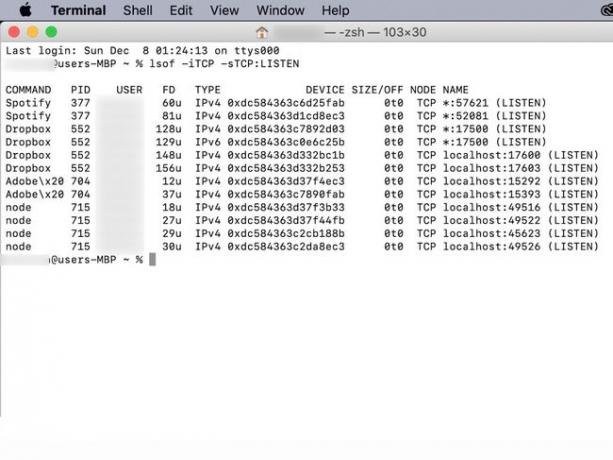
sudo lsof -i -u ^ $ (whoami)
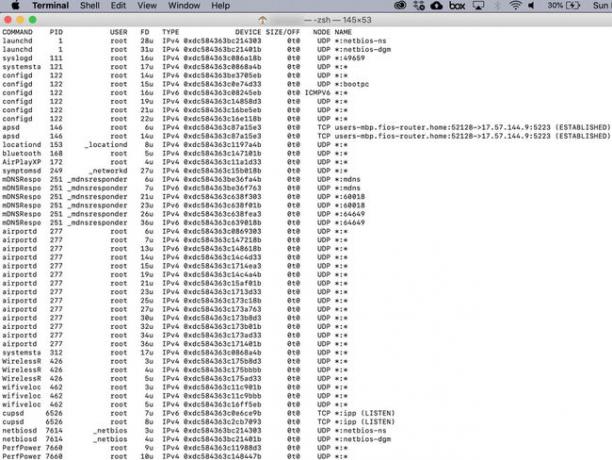
أوامر الشبكات الأخرى
تتضمن أوامر الشبكات الطرفية الأخرى التي قد تكون ذات أهمية في فحص شبكتك ARP, بينغ، و ipconfig.
